CAD如何添加功能栏?
设·集合小编 发布时间:2023-03-30 20:57:08 812次最后更新:2024-03-08 12:00:45
CAD是国际上非常流行的图纸设计软件,软件附带了许多了不起的功能,可以更加方便我们进行绘图。软件的功能很多,我们还可以添加辅助功能栏,那么CAD如何添加功能栏?来看看的操作方法吧!
工具/软件
硬件型号:联想ThinkPad P14s
系统版本:Windows7
所需软件:CAD2007
方法/步骤
第1步
首先我们来打开自己电脑上所使用的CAD软件,我的如图所示
第2步
这个打开以后的界面都会有所不同,因为版本的不同,不过不会影响我们的操作

第3步
如果我们想要添加一些我们使用的功能,我们要先在功能栏点击右键,如图所示
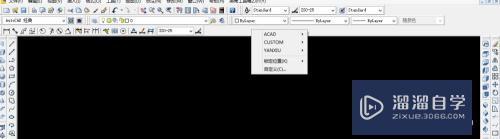
第4步
接着我们来选择这个ACAD然后就会出现如图所示的画面,也就是它的子选项供我们来选择,如图所示

第5步
我们来添加一项功能,这个可以根据自己的需求去添加,我添加了一项(参照)如图所示

第6步
我们可以把这项功能随意移动到我们想要它停留的地方,用着方便就可以


第7步
我们还可以删除一些我们不想用的功能,左键按着功能前面的双竖杠,向下移动,在操作空间停留,如图所示点击关闭就可以了

- 上一篇:caxa CAD怎么自定义快捷键?
- 下一篇:CAD动态块怎么分解重组?
相关文章
广告位


评论列表